Ping je jedan od najčešće korišćenih mrežnih alata za proveru konekcije.
U ovom članku ćete naučiti šta je ping, kako se koristi, koje online alate možete koristiti i neke praktične primere.
Hajde prvo da definišemo šta je ping. Ping je komandni alat koji se koristi kao jednostavan način da se utvrdi da li je neki uređaj povezan na mrežu i da li može da komunicira sa drugim računarima ili mrežnim uređajima.
Neke od funkcija ping komande su:
- Provera mrežne povezanosti: lokalna mreža, internet
- Rešavanje problema sa mrežnom karticom
- Provera problema sa DNS-om
Većina operativnih sistema, kao što su Windows, macOS i Linux, ima ping unapred instaliran, ali ćemo i objasniti postupak instalacije.
Možda ste čuli reč „ping“ u neformalnom razgovoru, na primer, „Pingaću te kada završim posao“. U svakodnevnom govoru, „ping“ jednostavno znači poruku koja se šalje sa jednog računara na drugi.
Upotreba pinga
Da biste proverili da li imate instaliran ping, pokrenite terminal (macOS, Linux) ili komandnu liniju (Windows) i ukucajte „ping –help“. U većini slučajeva trebalo bi da vidite nešto slično.
Ako dobijete pomoć sa listom opcija za korišćenje, spremni ste. U nekim Linux distribucijama, kao što je Ubuntu, možete imati problema jer ping nije unapred instaliran. U Ubuntu-u, možete ga instalirati sa:
sudo apt install iputils-ping
Drugi način da proverite da li je ping instaliran u vašem sistemu je da koristite komandu „which“, koja vraća putanju do bilo koje izvršne datoteke instalirane na vašem sistemu:
which ping # /usr/bin/ping # Rezultat na mom sistemu
Sada kada možete da koristite ping bez problema, vreme je da naučite njegovu osnovnu upotrebu.
Ping komanda se povezuje sa bilo kojim dostupnim hostom, bilo na vašoj lokalnoj mreži ili putem interneta. Taj host može biti drugi računar, server, ruter ili čak štampač.
Ping prihvata jedan argument, a to je veb adresa ili IP adresa na koju pokušavate da se povežete. Na primer, pokušaćemo da se povežemo na techblog.co.rs.
$ ping techblog.co.rs
Zapamtite da znak „$“ znači da koristimo bash shell; u PowerShell-u (Windows), to bi bio „>“. Treba da kopirate samo komandu, a ne znak dolara.
Nakon što unesete gornju komandu, trebalo bi da vidite nešto poput sledećeg:
PING techblog.co.rs (104.27.118.115) 56(84) bytes of data. 64 bytes from 104.27.118.115 (104.27.118.115): icmp_seq=1 ttl=57 time=64.1 ms 64 bytes from 104.27.118.115 (104.27.118.115): icmp_seq=2 ttl=57 time=71.4 ms
Prvo, prikazuje ime domena sa kojim pokušavamo da se povežemo i njegovu IP adresu u zagradi. Zatim šalje pakete podataka (obično 64 bajta) na željenu adresu. Da biste zaustavili ping komandu, samo pritisnite Ctrl + C.
Ako imate stabilnu internet vezu, trebalo bi da dobijete poruku sličnu ovoj:
--- techblog.co.rs ping statistics --- 3 packets transmitted, 3 received, 0% packet loss, time 10192ms
Ova poruka prikazuje statistiku ping procesa koji ste izvršili za ime domena ili IP adresu. Kao što vidite, ping je poslao 3 paketa podataka i svi su primljeni. To znači da i vaša internet konekcija i server koji hostuje IP adresu rade savršeno.
Isti proces se dešava kada posetite veb stranicu: vi (vaš pretraživač) šaljete pakete podataka sa zahtevom, DNS (Domain Name System) prevodi ime domena u pravu IP adresu, a zatim host šalje sadržaj stranice nazad vama. Naravno, preskačemo mnogo detalja, ali ovo je objašnjenje jednostavne mrežne interakcije.
Kao profesionalac, kada god vam zatreba lista dostupnih opcija, možete pozvati stranicu priručnika koristeći „man“ ili opciju „–help“.
man ping # Stranica sa uputstvom ping --help # Opcija pomoći
IPv6 naspram IPv4
Svetu ponestaje IPv4 adresa, i kao rezultat toga, počinjemo da primenjujemo IPv6 (Internet Protocol verzija 6).
Ukratko, IPv4 je osnovni IP protokol koji pokreće internet. Koristi 32-bitnu IP adresu, uključujući numeričku notaciju. Na primer, Google-ova glavna IP adresa je 8.8.8.8. IPv4 je u upotrebi od 1981. i to je standardni protokol na koji smo navikli.
S druge strane, IPv6 je još jedan IP protokol koji rešava problem nedostatka adresa. Dok IPv4 ima do 4,3 milijarde kombinacija, IPv6 može imati 340 triliona triliona triliona IP adresa.
Evo primera IPv6 adrese: 2001:db8:3333:4444:5555:6666:7777:8888.
Drugim rečima, preći ćemo na IPv6 adrese u narednih nekoliko godina jer će svakom IoT (Internet of Things) uređaju i novim veb lokacijama biti potrebne nove adrese.
Ping već podržava IPv6 adrese, a u nekim Linux distribucijama možete pronaći posebnu komandu, ping6, za njih.
Međutim, najbolji način za pingovanje IPv6 adrese je korišćenje opcije -6.
Evo primera:
ping -6 2001:db8:3333:4444:5555:6666:7777:8888
Ako vaša mreža još uvek ne podržava IPv6, ne brinite. Adaptacija IPv6 je neverovatno porasla poslednjih godina.
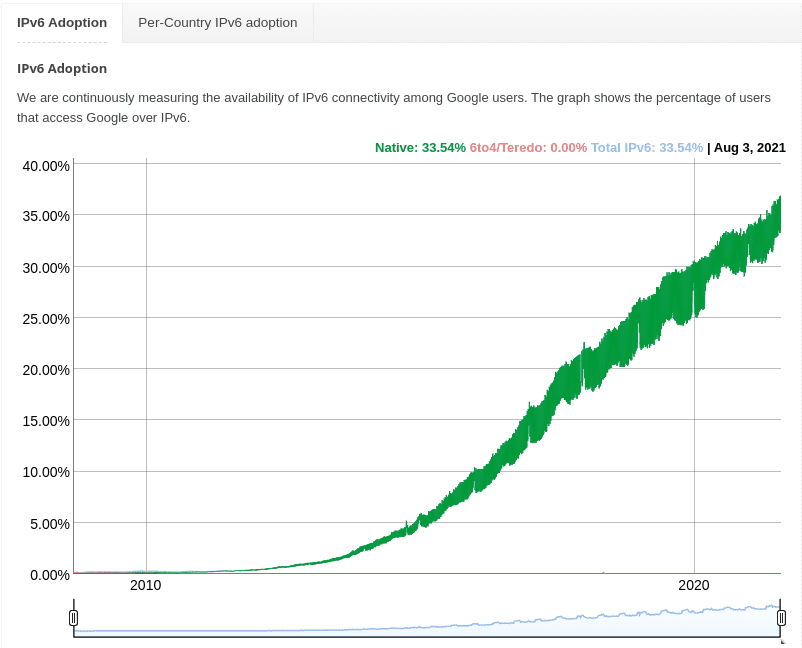 Sve veća podrška IPv6
Sve veća podrška IPv6
Koristite alatku za testiranje IPv6 da biste proverili da li ga vaša veb lokacija podržava.
Online Ping Servisi
Upotreba pinga ne služi samo da se utvrdi da li možete da dođete do određenog servera, već i da dobijete latenciju (vreme koje je potrebno pingu da dobije odgovor) vašeg zahteva do servera. Online ping alati vam omogućavaju da prikupite mnogo više podataka o ping procesima, kao što su:
S druge strane, ako imate problema sa vezom ili samo želite da testirate latenciju servera sa različitih lokacija širom sveta, online ping alat je vaš najbolji izbor.
Pogledajte naš besplatni online ping alat i izvodite pingove iz Londona, Mumbaija i Oregona. Koristeći ovaj alat, dobićete važne podatke kao što su gubitak paketa i maksimalno i minimalno vreme potrebno da dobijete odgovor od vašeg servera.
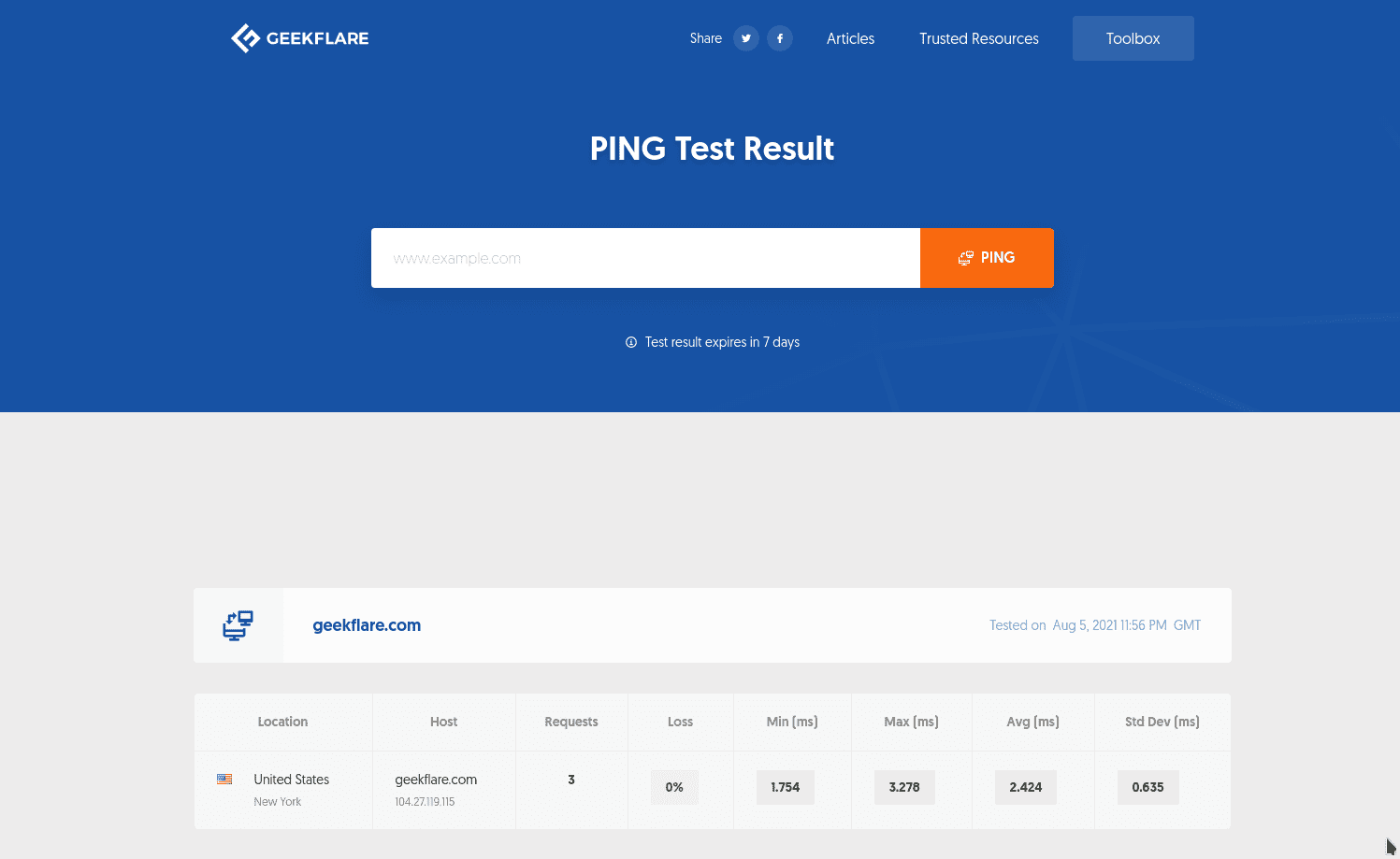
Primeri komandi
Hajde da testiramo i vidimo neke od često korišćenih primera ovog mrežnog alata.
#1. Proverite svoju internet vezu
Ovo može izgledati očigledno, ali možete proveriti da li imate pristup internetu pingovanjem hosta kao što je google.com.
ping google.com
Ako ne dobijete nikakav odgovor, verovatno vaša internet veza ne radi ispravno.
#2. Pošaljite određenu količinu pingova
Jedan od problema na koji možete naići ako koristite Unix mašinu je taj što ping šalje pakete podataka neodređeno vreme. Sa opcijom „-c (broj)“, možete odrediti broj pingova koje želite da izvršite. Na primer, ako želite da pingujete tačno tri puta, uradićete:
ping -c 3 techblog.co.rs
Napomena: Ovo se ne dešava u Windowsu gde ping šalje samo 4 paketa podataka
Ovu opciju možete koristiti i da pošaljete samo jedan ping zahtev i prikažete IP adresu odredišta do kog pokušavate da dođete.
ping -c 1 google.com
#3. Ping servera u intervalu
Možete podesiti interval od sekundi između slanja svakog paketa. Podrazumevani interval je jedna sekunda, ali ga možete izmeniti pomoću opcije „-i“.
ping -i 3 techblog.co.rs
#4. Ping localhost
Možete pingovati bilo koju IPv4 adresu; dakle, možete da pingujete svoj lokalni host koristeći naziv „localhost“ ili IP adresu 127.0.0.1.
ping localhost # Radi dobro ping 127.0.0.1 # I ovo radi dobro
Ping neće proći kroz fizički mrežni interfejs, već kroz virtuelnu petlju.
#5. Pingovanje broadcast adrese
Možete koristiti opciju „-b“ za slanje zahteva na broadcast adresu. Na primer, možete pingovati sve uređaje u vašoj lokalnoj mreži pomoću sledeće komande.
ping -b 255.255.255.255
#6. Pošaljite određenu veličinu paketa
U zavisnosti od vaših potreba, možete promeniti veličinu paketa vašeg pinga koristeći opciju „-s“ sa brojem bajtova koje želite da pošaljete.
ping -s 70 google.com
Imajte na umu da neki zahtevi možda neće raditi ako pošaljete veliki paket.
#7. Flood ping
Opcija „-f“ šalje ping zahteve najbrže što vaš računar i mreža mogu. Pošto je minimalni ping interval dozvoljen korisniku 200 ms, morate ga pokrenuti kao superkorisnik sa komandom „sudo“.
ping -f google.com PING google.com (142.250.78.142) 56(84) bytes of data. ping: cannot flood; minimal interval allowed for user is 200ms sudo ping -f -c 1000 google.com # Stop after 1000 pings --- google.com ping statistics --- 1000 packets transmitted, 1000 received, 0% packet loss, time 11158ms
Kao što vidite, koristio sam opciju brojanja da zaustavim slanje zahteva nakon što je dostigao 1000 puta (primetite kako je trebalo samo 11 sekundi).
Napomena: Budite izuzetno oprezni kada koristite „flood ping“, jer biste mogli da izazovete DoS (Denial of Service) napad na server koji pingujete. Jedina situacija kada treba da ga koristite je da testirate svoj server u okruženjima visokog intenziteta.
IP ili domain Ping API
techblog.co.rs Ping API je zgodan alat koji vam može pomoći da pratite performanse bilo koje IP adrese ili domena sa više lokacija.
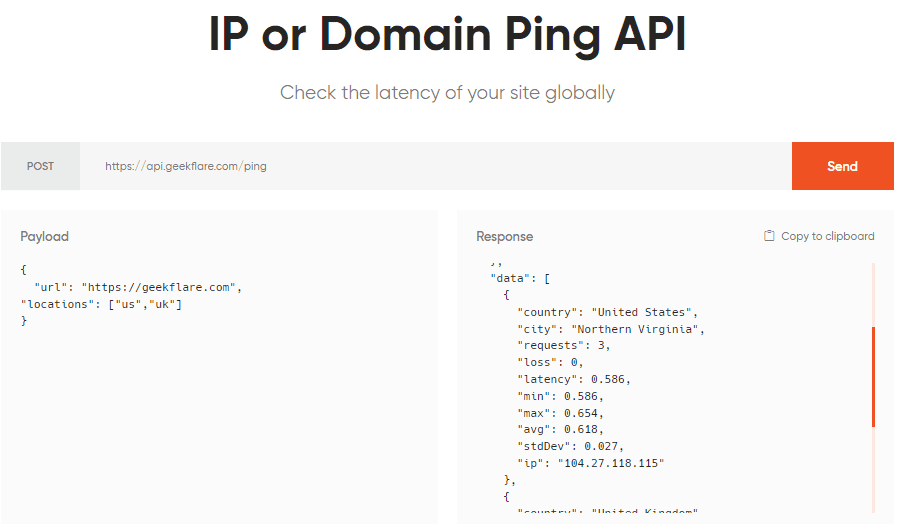
Ovo se može pokazati vitalnim za praćenje niza servera kako bi se osiguralo optimalno korisničko iskustvo.
Štaviše, to možete lako da uradite sa besplatnim API-jem techblog.co.rs, koji daje 3000 API poziva mesečno.
Za profesionalce, premium planovi dodaju stambene proksije, veću brzinu zahteva i veći broj API poziva, počevši od samo 5 USD mesečno.
Zaključak
Ping je alatka stara koliko i sam internet. Pomoću njega možete utvrditi da li imate aktivnu internet vezu ili ne i testirati da li možete da dođete do veb servera ili drugih mrežnih uređaja.
Ne zaboravite da koristite našu alatku za testiranje PING, zajedno sa našim kompletnim alatima, da biste testirali svoju veb lokaciju.